マウスをクリーニングすると寿命が延び、生産性が向上します
- マウス スクロール ホイールの寿命を延ばし、スムーズに機能し続けるためには、マウス スクロール ホイールをクリーニングすることが不可欠です。
- マウス スクロール ホイールをクリーニングすると、ゲーム セッション中や作業デスクに溜まったほこりや汚れが取り除かれます。
- マウス スクロール ホイールは、イソプロピル アルコールと圧縮空気缶を使用して簡単にクリーニングできます。
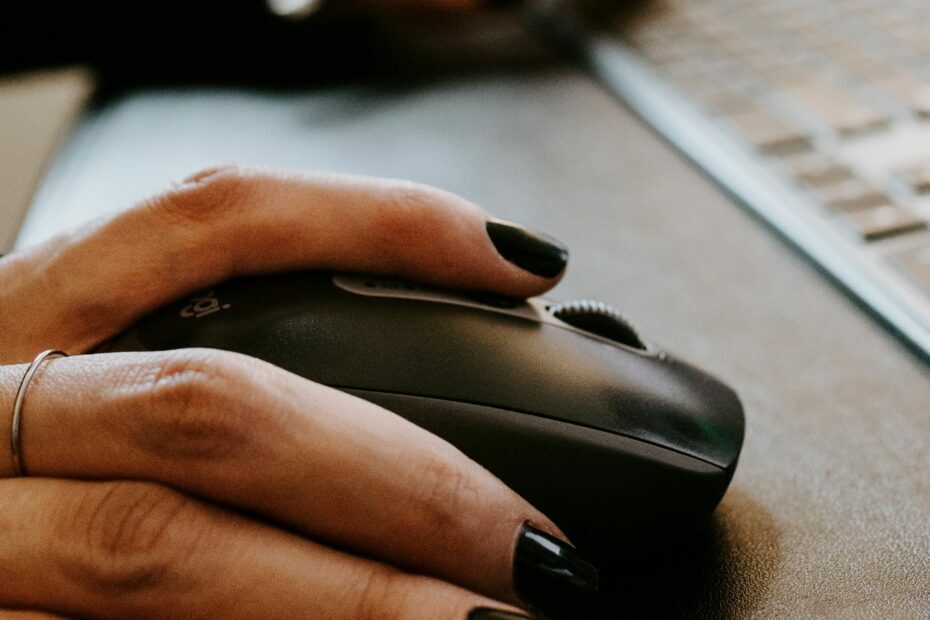
バツダウンロードファイルをクリックしてインストール
Fortect は、システム全体をスキャンして、OS ファイルの破損または欠落を検出し、それらをレポジトリから動作中のバージョンに自動的に置き換えることができるシステム修復ツールです。
3 つの簡単な手順で PC のパフォーマンスを向上させます。
- Fortect をダウンロードしてインストールする あなたのPC上で。
- ツールを起動し、 スキャンを開始
- を右クリック 修理、数分以内に修正してください。
- 0 読者は今月すでに Fortect をダウンロードしています
コンピューターのマウスはすぐに汚れてしまう傾向があり、ゴミが蓄積すると反応が鈍くなったり、動作しなくなったりすることさえあります。 マウスを仕事で使用するか、 ゲーム目的、シームレスなエクスペリエンスには、きれいなスクロール ホイールが不可欠です。
マウスのスクロール ホイールを定期的にクリーニングすることを検討すべき理由は 1 つではなく、多数あります。 明らかなもののいくつかは次のとおりです。
- マウス スクリーン ホイールをクリーニングすることで、コンピューターのマウスの寿命を延ばし、正常に動作し続けることができます。
- スクロールホイールに食べ物の粒子や死んだ皮膚細胞が詰まっていると、マウスの内部メカニズムが損傷する可能性があります。
- マウスのスクロールホイールが汚れていると ウェブページをスクロールするのが難しい 生産性に影響します。
マウス スクロール ホイールをきれいに保つ必要がある理由がわかったので、多くの時間と労力を費やすことなくマウス スクロール ホイールをきれいにするさまざまな方法に進みましょう。
1. 必要なもの
- 圧縮空気缶 – スクロール ホイールに付着したほこりや破片を吹き飛ばす
- 綿棒・綿棒 – スクロールホイールを消毒剤で洗浄します。
- 宝石商のドライバー – マウス パネルを固定している小さなネジを緩めるには
- イソプロピルアルコール – スクロール ホイールを消毒し、蓄積した油をきれいにします。
- マイクロファイバークロス – スクロールホイールとマウスの内部回路を拭いて乾かす
2. 洗浄工程
- マウスがバッテリー駆動のワイヤレス マウスの場合は、マウスのプラグを抜き、バッテリーを取り外します。

- 底面が上を向くようにマウスを裏返します。 パネルを固定しているネジを特定し、宝石商のドライバーを使用して緩めて取り外し、安全な場所に保管します。 一部のモデルには、複数のネジではなく中央のネジがあります。
- トップパネルをそっと持ち上げて取り外し、スクロールホイールと内部回路を明らかにします。 プラスチック アセンブリを上に引っ張って、ホイールと取り付けられている両方のスプリングを取り外します。

- 圧縮空気の缶をホイールと内部回路の約 4 インチ上に保持します。 次に、ホイールの両側に短い空気を吹き付けて、閉じ込められたほこりや破片の粒子をすべて取り除きます。 マウスが完全にきれいになるまで、このプロセスを繰り返します。
- 綿棒または綿棒をイソプロピル アルコールに浸し、先端でホイールの周囲をそっと拭き、油の蓄積や汚れを取り除きます。
- マイクロファイバークロスを使用してスクロールホイールと内部回路を乾かし、細心の注意を払ってください。
- マウスの内部が完全に乾いたら、ホイールを元に戻し、アセンブリを中央に再配置します。 小さなカチッという音がして、ホイールが正しい位置にしっかりと固定されます。
- 上部パネルを所定の位置に戻し、マウスをひっくり返してネジを元に戻し、ドライバーで締めます。

- マウスをテストして、問題なく動作することを確認します。
- Teams でグリーン スクリーンを有効にする方法
- ChatGPT を Word に統合する方法 [最も簡単な方法]
- Google Nearby Share: ファイルを簡単に移動する方法
- Excel の実行が遅い? 高速化する 4 つの簡単な方法
1. 必要なもの
- よくある質問 – スクロール ホイールをクリーニングします。
- マイクロファイバークロス – 糸くずを残さずに、マウス ホイールのほこりを払い、乾かします。
- 爪楊枝 – Q-tip が届かない届きにくい場所に届きます。
- イソプロピルアルコールまたは接触式電子クリーナー – ウイルスやバクテリアからマウスを消毒します。
2. 洗浄工程
- マウスが PC から切断されていることを確認します。 ワイヤレス マウスを使用している場合は、損傷を避けるために、電源を切り、電池をすべて取り出します。
- マウスを明るい光源の下に置き、裏返します。
- スクロール ホイールを手でゆっくりと転がし、つまようじを動かして、スクロール ホイールとその周辺にこびりついた頑固なほこりや汚れをほぐします。

- スクロール ホイールがベタベタしたり、適切に機能しない場合は、イソプロピル アルコールまたは電子接点クリーナーに浸した綿棒を取り、スクロール ホイールとその周囲の隆起部を注意深く消毒します。 スクロール ホイール メカニズムを損傷しないように、最小限の力を加えます。
- マウスを再度使用する前に、マイクロファイバークロスを使用してアルコールを完全に乾かすか、クリーナーを完全に拭き取ってください。

- クリーニングが完了したら、マウスをコンピューターに再接続し、電源を入れます。
専門家のヒント:
スポンサー
一部の PC の問題は、特に Windows のシステム ファイルやリポジトリが見つからないか破損している場合は、対処が困難です。
などの専用工具を必ず使用してください。 フォートテクト、壊れたファイルをスキャンして、リポジトリの新しいバージョンに置き換えます。
ほとんどの人が考えているのとは異なり、マウスのスクロール ホイールを分解せずにきれいに拭くのは簡単です。 しかし、そうするときは注意を払ったほうがよいでしょう。
それでおしまい! 最小限の労力で、マウス スクロール ホイールを完全にクリーニングできます。 次の場合に何をすべきかを説明しているガイドをご覧ください。 マウスで右クリックが機能しない.
ご質問やご提案がありましたら、下のコメント セクションからお気軽にお問い合わせください。できるだけ早くご連絡いたします。
まだ問題が発生していますか?
スポンサー
上記の提案で問題が解決しない場合は、コンピュータでさらに深刻な Windows の問題が発生する可能性があります。 次のようなオールインワン ソリューションを選択することをお勧めします。 フォートテクト 効率的に問題を解決します。 インストール後、 表示&修正 ボタンを押す 修復を開始します。


